كيفية تثبيت ويندوز سبعة في خطوات بسيطة:
تعلم كيفية تنصيب ويندوز 7 بالصور وبالتفصيل هذا الموضوع موجه للفئة التي تود تعلم تنصيب الويندوز سبعة الاكثر انتشارا في العالم ، ويندوز 7 تعتبر النسخة الناجحة والمثالية التي اصدرتها مايكروسوفت عام 2009 وليومنا هذا لازالت تتصدر ويندوز 7 المرتبة الاولى لدى المستخدمين من حيث الاستقرار والثبات سنقوم بشرح تثبيتها خطوة خطوة وبالصور على مدونة كيف؟
اقرأ أيضا :كيفية إعداد الفلاش ديسك لفرمطة الجهاز -ويندوز 7-8-8.1-10
الخطوة الأولى
قم بالضغط على خيار الأقلاع عندك F2
وربما تجدها في بعض الأجهزة F8-F12-F11-F12
 |
| ويندوز 7 - تنصيب الويندوز سبعة |
في هاته الخطوة سوف تظهر لك نافذة إعدادات الويندوز وإختيار اللغة يمكنك إختيار
اللغة التي تريد
 |
| ويندوز 7 - تنصيب الويندوز سبعة |
الخطوة الثالثة لتنصيب ويندوز 7
إضغط على زر ثبت الآن install now
 |
| ويندوز 7 - تنصيب الويندوز سبعة |
الخطوة الرابعة تنصيب ويندوز 7
في هذه الخطوة ترخيص الويندوز ضع علامة القبول عليها ثم إضغط
على التالي next
 |
| ويندوز 7 - تنصيب الويندوز سبعة |
الخطوة الخامسة تنصيب ويندوز 7
في هذه الخطوة نقوم بالضغط على الخيار الثاني custom
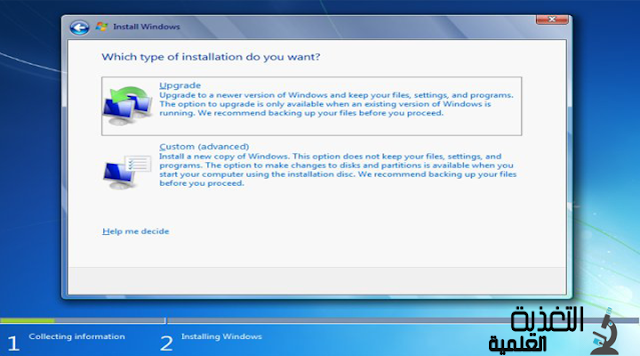 |
| ويندوز 7 - تنصيب الويندوز سبعة |
الخطوة السادسة تنصيب ويندوز 7
هذه الخطوة أهم خطوة في التنصيب وهي تقسيم الهارديسك
إذا كان الهارد ديسك جديد قم بتقسيمه بالضغط على زر new جديد
وأكتب المساحة التي تود أن تخصصها للويندوز مثال 1 جيقا تساوي 1000
اما في حالة أنك تعيد تنصيب الويندوز فقم بالضغط على زر format
في القسم المخصص للويندوز عادة مانجده مكتوب system
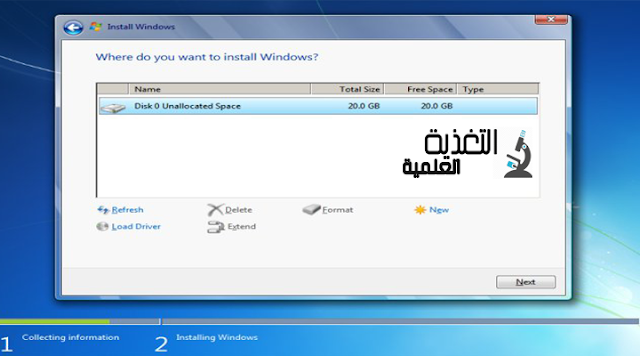 |
| ويندوز 7 - تنصيب الويندوز سبعة |
الخطو ة السابعة تنصيب ويندوز 7
عند تقسيم الهارديسك أو فرمطة القسم المخصص للويندوز
نقوم باضغط على القسم الذي اخترناه لتثبيتها ونضغط على التالي next
 |
| ويندوز 7 - تنصيب الويندوز سبعة |
الخطوة الثامنة تنصيب ويندوز 7
سوف تستغرق هاته الخطة بعض الوقت على حسب امكانيات جهازك
وسوف يقوم الجهاز باعادة التشغيل
 |
| ويندوز 7 - تنصيب الويندوز سبعة |
الخطوة التاسعة تنصيب ويندوز 7
بعد اعادة تشغيل الجهاز ناتي لمرحلة كتابة اسم الجهاز
 |
| ويندوز 7 - تنصيب الويندوز سبعة |
الخطوة العاشرة تنصيب ويندوز 7
كتابة رقم السري للجهاز حسب رغبتك يمكنك تجاهلها
 |
| ويندوز 7 - تنصيب الويندوز سبعة |
الخطوة الحادي عشر تنصيب ويندوز 7
هنا نقوم بوضع سريال الويندوز إن كان لديك مفتاح تشغيل قم بوضعه هنا
إن كان لايوجد أو تريد تفعيله بطرق أخرى إضغط التالي
 |
| ويندوز 7 - تنصيب الويندوز سبعة |
الخطة الثاني عشر
خيارات جدار الحماية وتحديثات الويندوز الخيار الأول هو الافضل
أما ان كنت لاتريد التحديثات قم بتفعيل الخيار الآخير خاصة إذا كنت ممن لايرغبون في الترقية للويندوز 10
 |
| ويندوز 7 - تنصيب الويندوز سبعة |
الخطوة الثالث عشر
إعدادات التاريخ والساعة في ويندوز 7
 |
| ويندوز 7 - تنصيب الويندوز سبعة |
الخطة الرابعة عشر
إختيار الشبكة قم بالاختيار حسب رغبتك
 |
| ويندوز 7 - تنصيب الويندوز سبعة |
الخطوة الآخيرة
هنا نكون قد انتهينا من تنصيب ويندوز 7
 |
| ويندوز 7 - تنصيب الويندوز سبعة |


